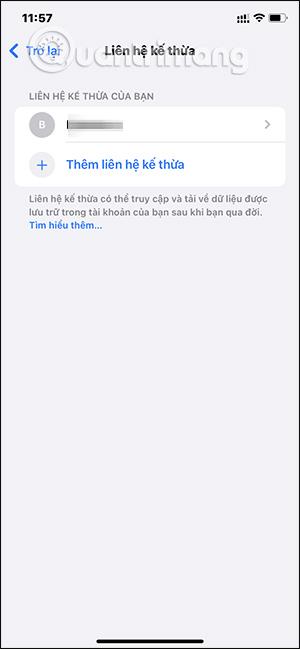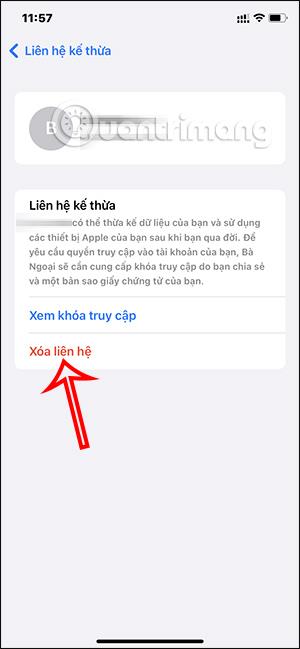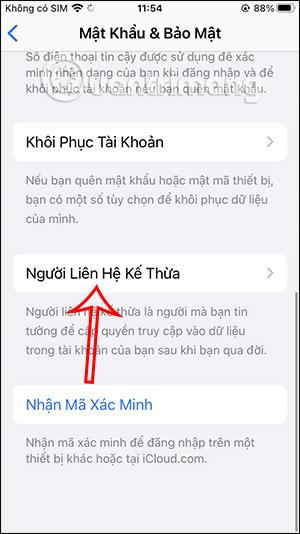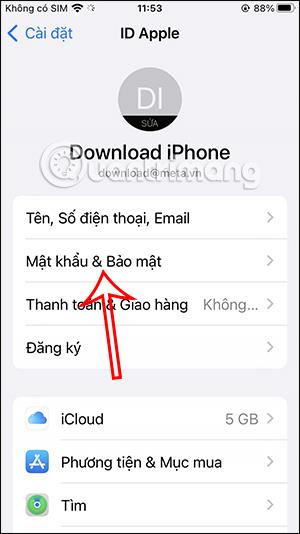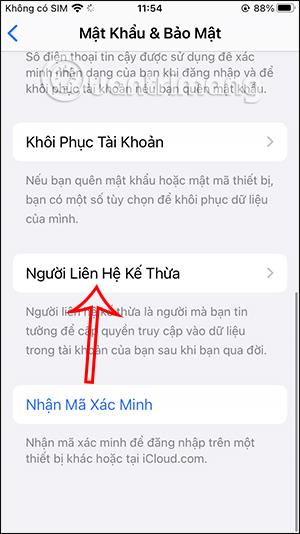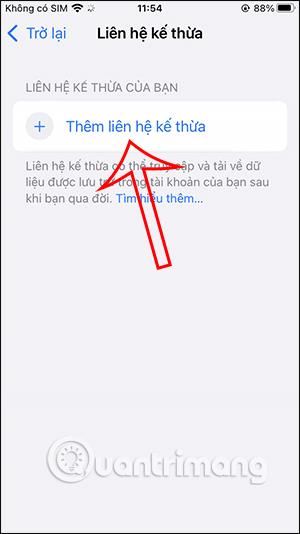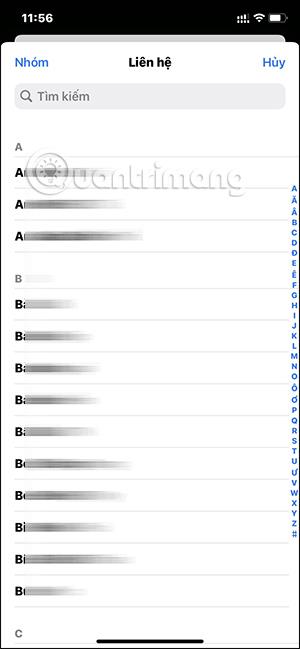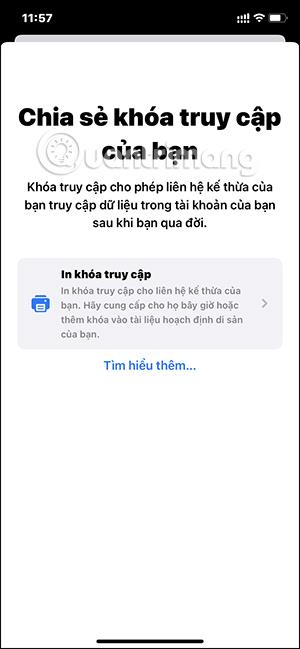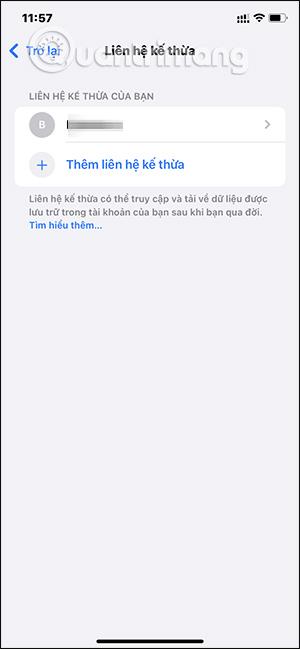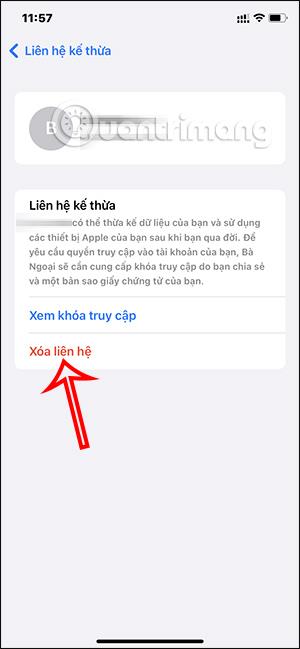Iš „iOS 15“ naudotojai turi „Legacy Contact legacy“ kontaktų funkciją, leidžiančią naudotojams pridėti giminaičių ar draugų telefonų numerius... kaip „iPhone“ duomenų paveldėtojams po to, kai jūs mirsite. Šie duomenys gali būti vaizdai, pranešimai, užrašai, programos, atsarginės kopijos... ir bus apsaugoti, kai įpėdinis turės turėti prieigos raktą. Toliau pateiktame straipsnyje bus nurodyta, kaip sukurti senus kontaktus „iPhone“.
Instrukcijos, kaip sukurti senus kontaktus „iPhone“.
1 žingsnis:
Pirmiausia eikite į „iPhone“ nustatymus, tada spustelėkite asmeninį „Apple ID“ pavadinimą. Toliau šioje naujoje sąsajoje spustelėkite Slaptažodis ir sauga .
Toliau naujoje sąsajoje spustelėsime Senas kontaktas .
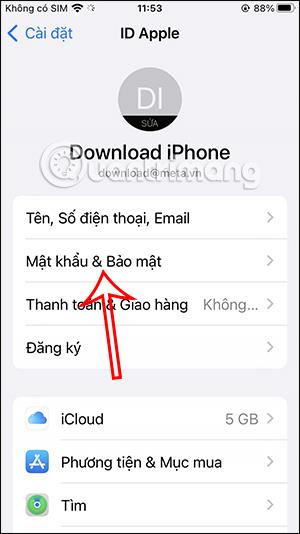
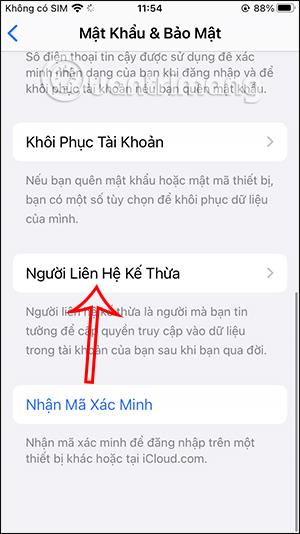
2 žingsnis:
Tada spustelėkite Pridėti seną kontaktą , kad pasirinktumėte telefono numerį, kurį norite nustatyti kaip patikimą kontaktą.
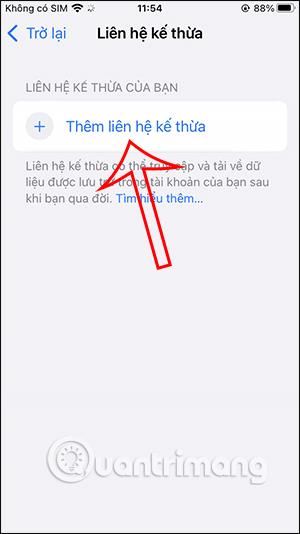
3 veiksmas:
iPhone paprašys įvesti Apple ID arba Face ID slaptažodį, jei įrenginys jį palaiko.
4 veiksmas:
Čia matysite savo kontaktus, todėl spustelėkite, kad pasirinktumėte patikimą kontaktą . Galime pasirinkti daug patikimų kontaktinių numerių.
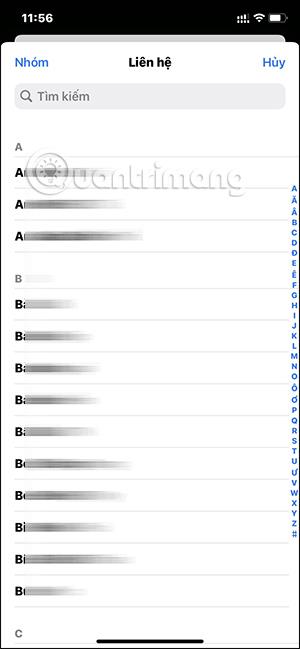

5 veiksmas:
Kai naudojate seną kontaktą, pasirinktam asmeniui bus suteiktas prieigos raktas , kad vėliau galėtų pasiekti jūsų asmeninius duomenis. Galime suteikti jiems prieigos raktą arba išsaugoti jūsų turto planavimo dokumentuose.
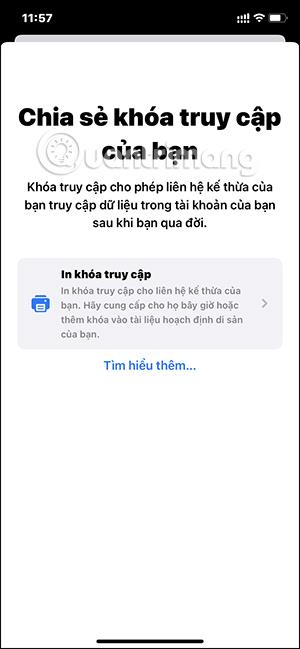
Taigi jūsų pasirinkta paskyra buvo įtraukta į seną „iPhone“ kontaktą. Pasirinktas asmuo turi turėti prieigos raktą, kad galėtų pasiekti jūsų duomenis.

6 veiksmas:
Patikimos paskyros bus išsaugotos sąraše. Iš čia galite ištrinti patikimus kontaktus, jei norite. Bakstelėkite kontaktą, kurį norite ištrinti. Tada spustelėkite Ištrinti kontaktą.